
iPhone 有超高畫質的鏡頭,以及電影等級的影片拍攝,常常出去玩個幾次,手機容量就滿了。
這時最好的做法就是將照片備份到 iCloud 或其他裝置上,例如將 iPhone 照片備份隨身碟裡。
如果一般情況下,想將 iPhone 照片備份到外接硬碟,需要先將照片傳到電腦上,再複製到外接硬碟上,相當費時。
這裡我們要推薦一款工具「UltFone iOS 數據管家」,能夠快速的幫你完成這個工作。
目錄
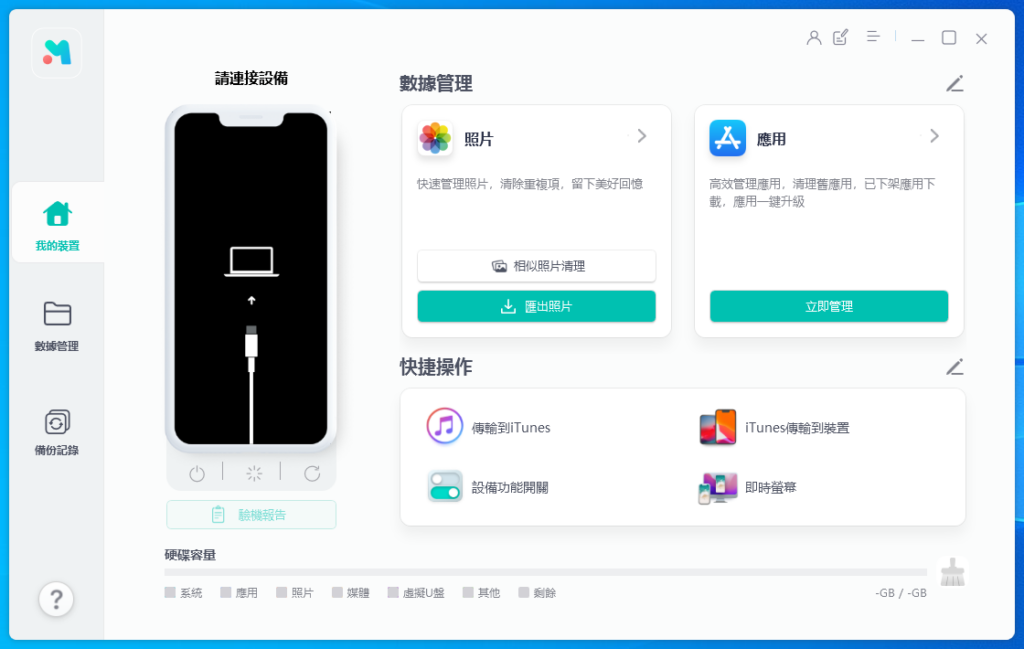
UltFone iOS 數據管家是什麼
UltFone iOS 數據管家是由 UltFone 這間公司所開發出來,專門處理各種關於 iOS 數據問題的工具。
有使用過 iTunes 來 iPhone 照片備份的使用者一定知道,透過 iTunes 在傳輸資料是相當麻煩的,而且還不能預覽圖片。
但 UltFone iOS 數據管家就不會有這個問題,而且也不需要擔心難操作,它有完整的圖文教學,只需要跟著步驟來就好。
UltFone iOS 數據管家主要功能
UltFone iOS 數據管家主要的功能包含管理照片、管理應用程式、手機的數據管理、資料備份等。
管理照片不單單只有 iPhone 照片備份的功能,還可以清除重複的照片,在備份的過程中將重複的照片清除掉,不會浪費空間。
應用程式管理的部份,除了升級、移除 app 外,還有個特別的功能,就是能夠安裝己經被下架或被禁用的 app。
備份功能則可以選擇要備份的資料,例如通訊錄、簡訊、備忘錄,或是照片、影片等,可以依照自己的需求來決定是要全部備份或只備份部份資料。
其他還有像是批量 HEIC 轉 JPG,一次可以轉檔 1000 張,將 iPhone 資料轉移到另一台 iPhone 等,功能相當豐富。
接下來我們就要透過它來操作一次,將 iPhone 照片備份隨身碟。
如何將 iPhone 照片備份到外接硬碟
步驟一:開啟 UltFone iOS 數據管家並連接上手機。

步驟二:點擊右方數據管理的照片,下方的匯出照片,並選擇要匯出的資料夾。
如果是想將 iPhone 照片備份到外接硬碟,就在外接硬碟建立好資料夾後選擇它。


只需要兩個步驟,就能夠將 iPhone 照片備份到外接硬碟,相當簡單好用。
如果不是要將全部的相片移出來的話,是想將 iPhone 照片備份隨身碟拿去印刷的話,就進到照片裡面,自己去挑選將想要拉出來的照片勾選起來,再點擊匯出即可。

相比 iTunes,UltFone iOS 數據管家更適合用來整理照片以及檔案備份,介面清楚、操作也很簡單、容易使用。

UltFone iOS 數據管家價格
UltFone iOS 數據管家可以免費使用,但也能透過購買完整版,去使用更多更完整的服務。
價格分成三種方案,分別是一個月、一年期、終身版。
- 一個月:NT$ 890
- 一年期:NT$1490
- 終身版:NT$1790
而且在一台電腦上安裝後,可以不限手機數量來使用,家人或朋友有在使用 iPhone 的話,都可以透過它來進行資料傳輸或備份。
也不必擔心將來不支援新的 iPhone 或新版的 iOS,UltFone iOS 數據管家都有免費升級的功能。
別忘了輸入優惠期間的 7 折優惠碼:UFBC30
總結
不論你是想將 iPhone 照片備份到外接硬碟,或是將 iPhone 備份到電腦裡面,UltFone iOS 數據管家都能幫你解決這個問題。
雖然 iTunes 或 iCloud 也有類似的功能,但使用起來相當不便,還時常會發生備份錯誤的問題。
除了備份、還原外,買新 iPhone 時,想要轉移手機資料也可以透過它來操作,十分便利。
或是如果想將 iPhone 照片備份隨身碟拿去洗照片,可以先試用看看免費版,時常要整理照片的話,也可以考慮一下完整版,能讓你事半功倍。